Решите проблем повезивања Хамацхи са мрежним адаптером
Хамацхи - посебан софтвер који вам омогућава да изградите сопствене безбедне мреже путем Интернета. Многи играчи преузму програм за играње у Минецрафт, Цоунтер Стрике итд. Упркос једноставности поставки, понекад у апликацији постоји проблем са повезивањем на мрежни адаптер, који се коригује прилично брзо, али захтијева одређене радње од корисника. Размислите како је то учињено.
Садржај
Зашто постоји проблем повезивања са мрежним адаптером
Сада ћемо прећи у мрежна подешавања и направити нека подешавања у њима. Да видимо да ли остаје проблем, ако јесте, ажурирали ћемо Хамацхи на најновију верзију.
Подешавања мрежне везе на рачунару
1. Идите на "Контролна табла" - "Мрежа и Интернет" - "Центар за мрежу и дељење" .
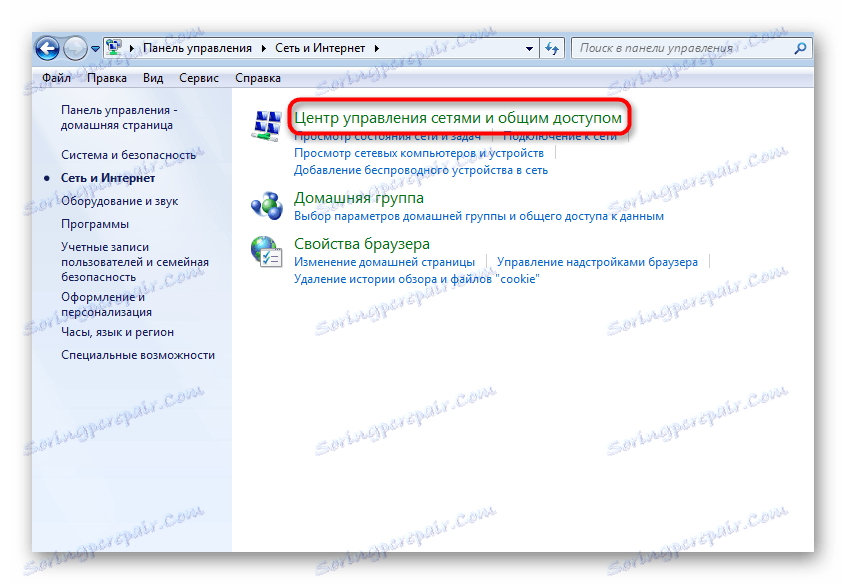
2. У левом делу прозора из листе изаберите "Промени поставке адаптера" .
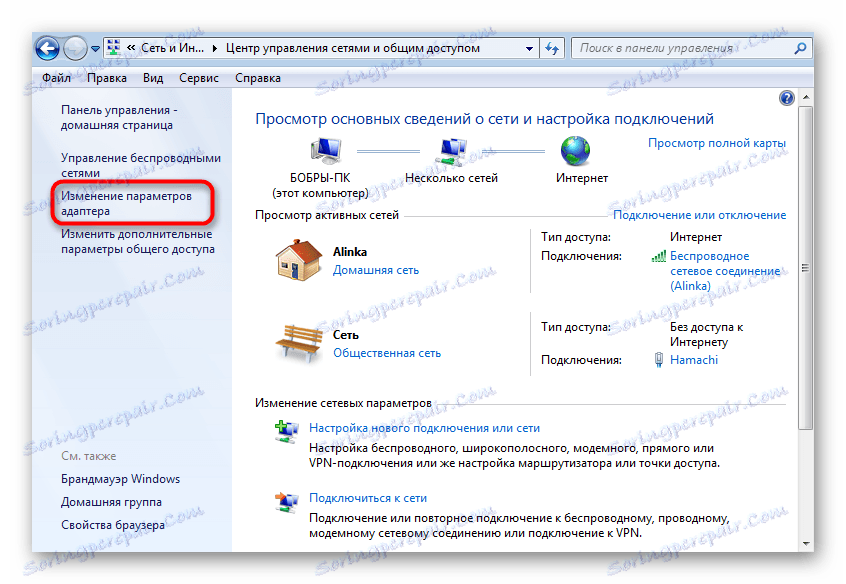
3. Кликните на картицу "Адванцед" и идите на "Адванцед Оптионс" .
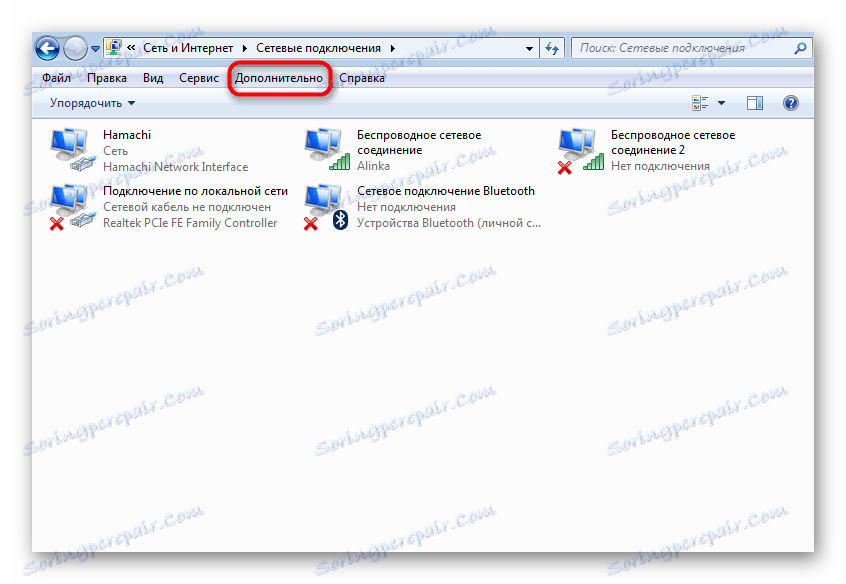
Ако немате "Адванцед" картицу, идите на "Арранге" - "Виев" и кликните на "Мену Бар" .
4. Ми смо заинтересовани за адаптере и везове . На врху прозора видимо листу мрежних веза, међу којима је и Хамацхи. Померите га на врх листе помоћу специјалних стрелица и кликните на "Ок" .

5. Поново покрените програм.
По правилу, на овој фази, већина корисника има проблем да нестане. У супротном случају, пређите на следећи метод.
Ажурирање проблема
1. Аутоматски мод за ажурирање је обезбеђен у Хамацхи-у. Веома често настају проблеми са повезивањем због нетачних поставки у овом делу програма. Да би се поправили, у главном прозору налазимо картицу "Систем" - "Параметри" .
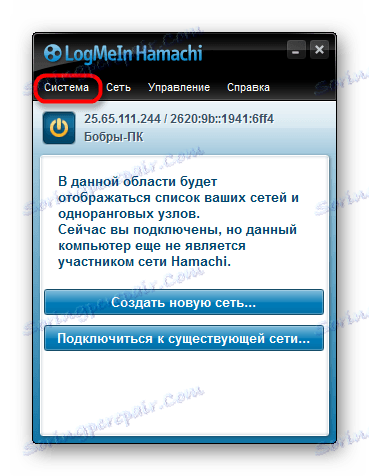
2. У прозору који се отвори, у његовом левом делу, идите и на "Опције" - "Напредна подешавања" .
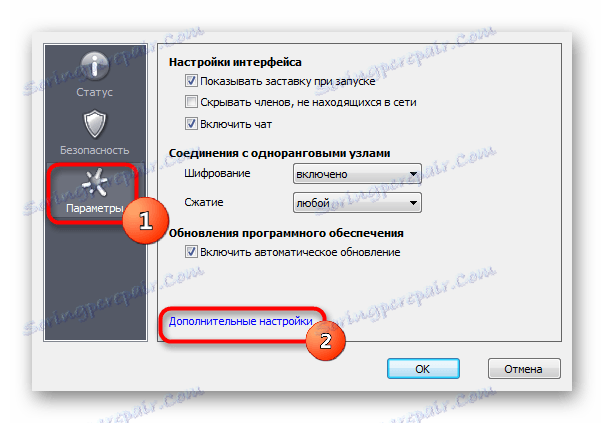
3. И онда у "Основне поставке" .
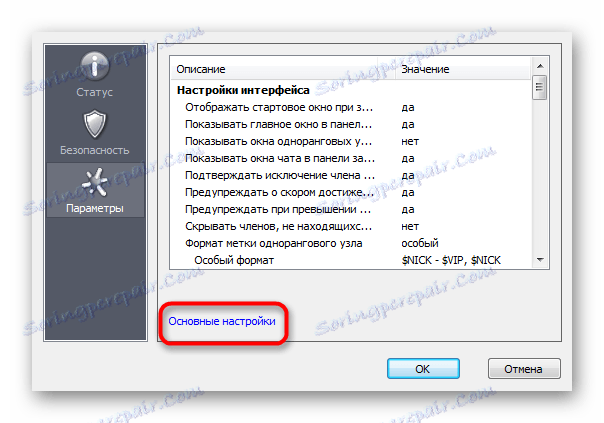
4. Овде треба да потврдите поље поред Аутоматиц Упдатес . Поново покрените рачунар. Уверите се да је Интернет повезан и да ради. Након лансирања, Хамацхи мора утврдити присуство ажурирања и инсталирати их.

5. Ако је поље за потврду присутно и нова верзија није преузета, идите у главни прозор на картицу "Помоћ" - "Провери ажурирања" . Ако су доступна ажурирања, ажурирамо ручно.
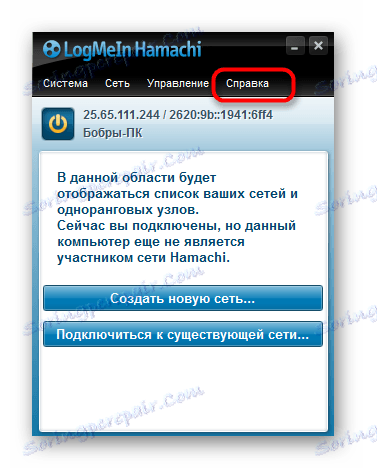
Ако то не помогне, онда је, највероватније, проблем у самом програму. У овом случају, има смисла да га обришете и преузмете најновију верзију са званичне странице.
6. Имајте на уму да стандардна деинсталација преко контролне табле није довољна. Ова деинсталација оставља иза различитих "репа" које могу ометати инсталацију и употребу новоотвореног Хамацхи-а. Морате да користите софтвер треће стране да бисте у потпуности деинсталирали програме, на пример Рево Унинсталлер .
7. Отворите га и изаберите наш програм, а затим кликните на "Обриши" .
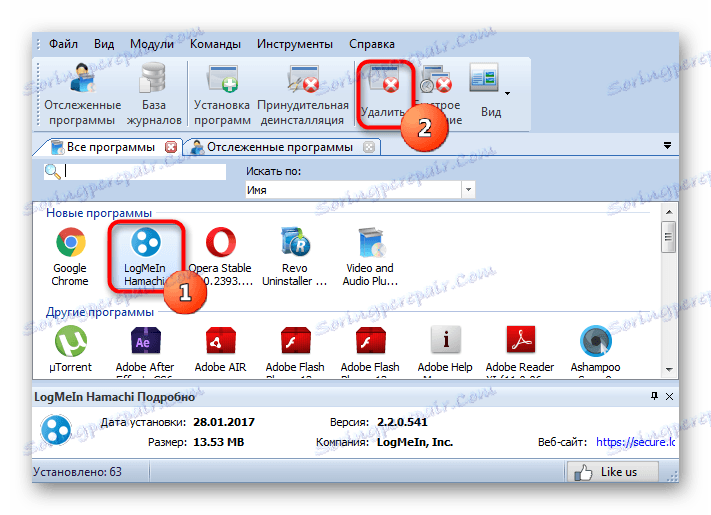
8. Прво ће се покренути стандардни деинсталацијски чаробњак, након чега ће вас програм тражити да скенирате преостале датотеке у систему. Корисник мора одабрати режим, у овом случају је "Модерате" и кликните на "Сцан"
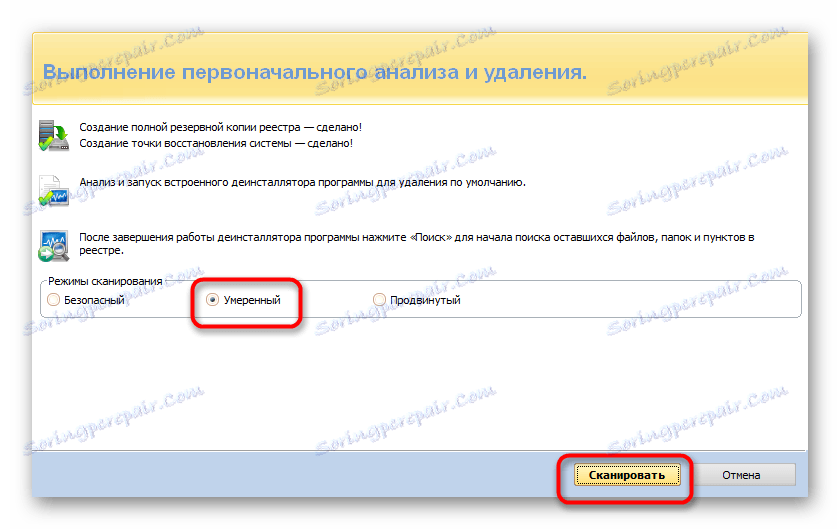
Након тога, Хамацхи ће бити потпуно уклоњен са рачунара. Сада можете наставити са инсталирањем тренутне верзије.
Често, након извршених радњи, веза се врши без проблема и више не брине о кориснику. Ако је још тамо, можете да напишете писмо сервисној подршци или поново инсталирате оперативни систем.
